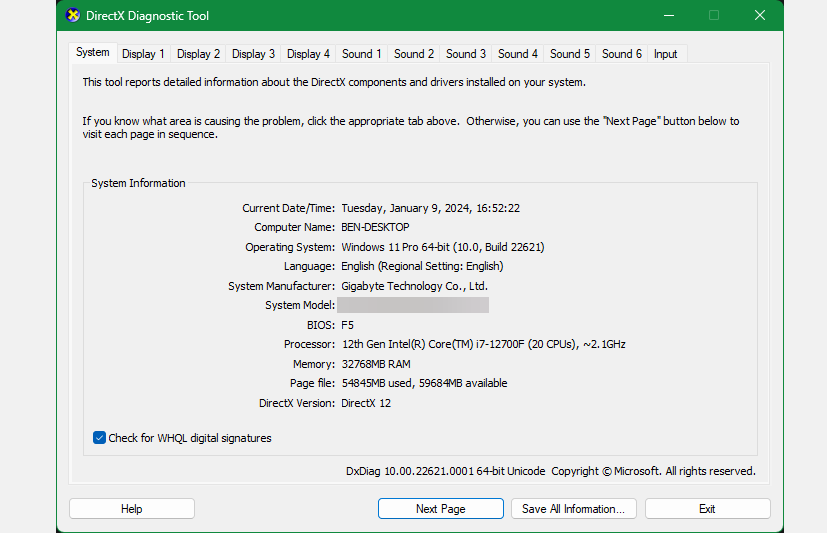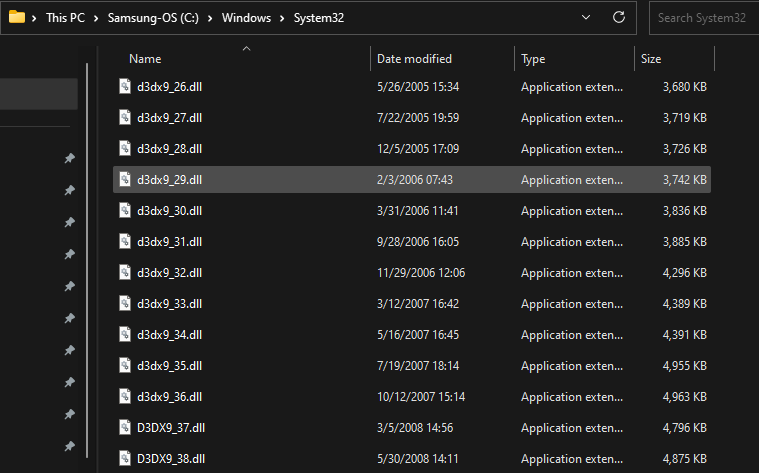DirectX является важной частью Windows, и, к счастью, при обычных обстоятельствах вам не нужно управлять им вручную.
ОСНОВНЫЕ РЕКОМЕНДАЦИИ
- DirectX — это набор API в Windows, который обрабатывает графику в играх, позволяя разработчикам создавать игры, работающие на разных компьютерах.
- Чтобы проверить версию DirectX, откройте диалоговое окно запуска (Win + R) и введите «dxdiag». Подтвердите версию DirectX в окне инструмента диагностики DirectX.
- Вам не нужно загружать DirectX отдельно, поскольку он является частью Windows, и вы будете получать обновления через Центр обновления Windows. Для поддержки разных игр может быть установлено несколько версий DirectX.
Если вы играете в Windows, вы, вероятно, слышали о DirectX. Но что на самом деле делает DirectX, и нужно ли его обновлять или настраивать какие-либо параметры? Давайте рассмотрим, как проверить, какая версия DirectX у вас установлена, и нужно ли вам предпринимать какие-либо действия с ней.
Что такое DirectX?
Как описано в нашем обзоре DirectX, этот термин относится к набору API (узнайте больше об API) в Windows, который обрабатывает графические элементы в играх. Поскольку нет двух игровых компьютеров с одинаковым набором компонентов, разработчики игр используют библиотеки DirectX для написания игр, которые работают на компьютерах всех типов.
API помогают играм правильно взаимодействовать с оборудованием внутри вашего компьютера — это означает, что разработчик может убедиться, что его игра работает с одной версией DirectX, а не с сотнями графических процессоров. Это отличается от игровых консолей, где разработчики точно знают, с каким оборудованием они работают (потому что каждая PS5, например, имеет одинаковые внутренние компоненты).
Обратите внимание, что DirectX — не единственный графический API. Мы сравнили DirectX с OpenGL, одним из самых популярных альтернативных графических API.
Какая у меня версия DirectX?
На момент написания статьи последней версией DirectX является DirectX 12 (точнее, его версия DirectX 12 Ultimate), которая доступна только в Windows 10 и Windows 11. Если вы используете более старую, неподдерживаемую версию Windows, ваш игровой опыт не будет идеальным.
Вы можете легко открыть панель, чтобы просмотреть информацию о версии DirectX, установленной на вашем ПК. Для этого нажмите Win + R, чтобы открыть диалоговое окно Выполнить, затем введите dxdiag. Если вас спросят, хотите ли вы подтвердить, что ваши драйверы имеют цифровую подпись, выберите то, что вам больше нравится; это не имеет большого значения.
Через мгновение вы увидите окно под названием Средство диагностики DirectX.
На системном разделе, в нижней части системы информацию окне вы увидите версию DirectX , где вы можете подтвердить, что вы установили. Если вы используете Windows 11 или Windows 10, вы должны увидеть DirectX 12 здесь. Проверьте наличие обновлений Windows, если их нет.
Находясь здесь, вам следует перейти на вкладку Дисплей (вы увидите несколько, если используете более одного монитора), чтобы подтвердить, что ваш компьютер поддерживает все функции DirectX. Ускорение DirectDraw, ускорение Direct3D и ускорение текстур AGP должно быть включено. Если ваша видеокарта достаточно новая, чтобы поддерживать DirectX 12 Ultimate, вы также увидите подтверждение этого здесь.
Возможно, вам потребуется обновить аппаратное обеспечение вашего ПК, чтобы воспользоваться преимуществами DirectX 12 Ultimate, если ваша текущая сборка его не поддерживает.
Как мне загрузить DirectX?
В современных версиях Windows вам не нужно загружать DirectX напрямую. Поскольку это часть Windows, вы будете получать обновления через Центр обновления Windows, если таковые будут доступны. Это означает, что вам также не нужно беспокоиться об установке обновлений DirectX вручную при запуске новой игры.
Пока вы не отключили Центр обновления Windows, вы всегда должны быть в курсе установленной версии DirectX. Вы всегда можете вручную проверить наличие обновлений Windows, если хотите.
Почему у меня установлено так много версий DirectX?
Хотя используемая вами версия Windows определяет самую новую версию DirectX, которую может запускать ваш компьютер, это не означает, что установлена только последняя версия. Несмотря на то, что DirectX встроен в Windows, у вас, вероятно, есть все виды файлов DirectX, расположенных по адресу C:\Windows\System32 (и C:\Windows\SysWOW64 в 64-разрядной копии Windows).
Почему это?
Ответ аналогичен тому, почему на вашем компьютере так много распространяемых копий Microsoft Visual C ++: каждая игра зависит от конкретной версии DirectX, для которой она была создана. Например, если разработчик написал игру для использования DirectX 11 обновления 40, то будет работать только версия 40. Более новая версия несовместима; вы не получите лучшую производительность с этой версией просто потому, что у вас DirectX 12.
Таким образом, всякий раз, когда вы устанавливаете новую игру, она, скорее всего, установит уникальную копию DirectX, если только у вас уже нет именно этой версии. Это приводит к тому, что в вашей системе потенциально могут быть десятки копий DirectX для запуска всех игр, в которые вы играете.
Хотя игры всегда должны устанавливать то, что им нужно, вы также можете запустить средство выполнения DirectX для конечного пользователя Microsoft для установки устаревших библиотек DirectX в вашей системе. Это не повлияет на используемую вами современную версию DirectX, но может сэкономить время при одновременной установке всех этих библиотек, если вы играете в много старых игр.
Должен ли я удалить или переустановить DirectX?
Официального способа удалить или переустановить DirectX не существует. Вы не можете удалить его с панели «Приложения» в приложении «Настройки» в Windows. Но для этого нет причин, поскольку это необычная программа. Это основная часть того, как Windows отображает графику.
Как упоминалось выше, не беспокойтесь об установке нескольких версий DirectX. Эти дополнительные библиотеки ничему не вредят, и они были установлены не просто так, когда вы скачивали конкретную игру.
Не следует пытаться удалять отдельные файлы DirectX из папок, упомянутых выше. Это может привести к тому, что игры или другие программы перестанут работать должным образом. Если у вас возникли проблемы с определенной версией DirectX, попробуйте установить все ожидающие обновления Windows или переустановить игру, в которой они используются. И если вы столкнетесь с ошибками DirectX, мы показали, как исправить такие проблемы, как «программе установки DirectX не удалось загрузить файл».
Мы рассмотрели, что такое DirectX, как проверить, какая версия у вас установлена, и как получать последние обновления. Эта мощная библиотека графических инструментов является одной из причин, по которой Windows является такой популярной платформой для игр. Это обычная часть вашего компьютера, если вы играете в игры, и в большинстве случаев вам не нужно ничего делать для управления DirectX.